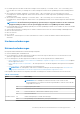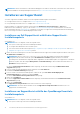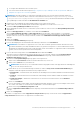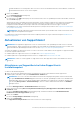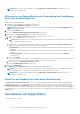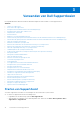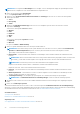Users Guide
Table Of Contents
- SupportAssist Version 2.1 for Dell OpenManage Essentials Benutzerhandbuch
- Übersicht
- Installieren, Aktualisieren und Deinstallieren von Dell SupportAssist
- Verwenden von Dell SupportAssist
- Starten von SupportAssist
- Erste Schritte mit SupportAssist
- Konfigurieren der Anmeldeinformationen des Standardgerätetyps
- Konfigurieren des lokalen SMTP-E-Mail-Servers
- Überprüfen des Gerätestatus
- Konnektivitätstest
- Bearbeiten von Geräteanmeldeinformationen
- Zurücksetzen der gerätespezifischen Anmeldeinformationen auf die Anmeldeinformationen des Standardgerätetyps
- Überschreiben der gerätespezifischen Anmeldeinformationen mit den Anmeldeinformationen des Standardgerätetyps
- Filtern der Systemprotokollerfassung
- Manuelles Versenden der Systemprotokolle
- Aktivieren oder Deaktivieren der automatischen Erfassung von Systemprotokollen
- Aktivieren oder Deaktivieren der Planung einer Systemprotokollerfassung
- Planen der regelmäßigen Erfassung von Systemprotokollen
- Standardzeitplan für die Systemprotokollerfassung
- Deaktivieren des Planens der Systemprotokollerfassung für einen spezifischen Gerätetyp
- Anzeigen der Fallliste
- Anzeigen der Gerätebestandsaufnahme
- Filtern der angezeigten Daten
- Entfernen von Filtern aus angezeigten Daten
- Sortieren der angezeigten Daten
- Gerätegruppierung
- Von SupportAssist verwendete Geräteanmeldeinformationen
- Konfigurieren der System-Anmeldeinformationen
- Automatische Aktualisierung
- Konfigurieren der Proxy-Servereinstellungen
- Überprüfen der Konnektivität über den Proxy-Server
- Konfigurieren von Einstellungen für die E-Mail-Benachrichtigung
- Umstellen von SupportAssist in den Wartungsmodus
- Support für Dell OEM-Server
- Anzeigen und Aktualisieren der Kontaktinformationen
- Aufrufen und Anzeigen der Protokolle
- Aufrufen und Anzeigen der Systemprotokollerfassung
- Anzeigen der Produktinformationen zu SupportAssist
- Anzeigen von Support-Informationen
- Zugreifen auf die kontextabhängige Hilfe
- Fehlerbehebung
- Installieren von SupportAssist
- Registrierungsproblem
- Sicherstellen einer erfolgreichen Kommunikation zwischen der SupportAssist-Anwendung und dem SupportAssist-Server
- Überprüfen der Installation der Erfassungskomponenten
- Starten von SupportAssist
- Dienste
- Erfassungsfehler
- Fehler beim Hochladen der Erfassung
- Sicherheit
- Fehlerbehebung beim SSL-Verbindungsfehler
- Servicevertrag
- Warnmeldungen zu Service-Tag-Nummern
- Dell SupportAssist-Benutzeroberfläche
- Zugehörige Dokumente und Ressourcen
- Fehlercodes – Anhang
ebenfalls aktualisieren. Es wird empfohlen, dass Sie ein Service-Konto mit Anmeldeinformationen, die nicht ablaufen, erstellen und
die Anmeldeinformationen des Service-Kontos angeben.
6. Klicken Sie auf Weiter.
Die Seite Zusammenfassung wird angezeigt.
7. Klicken Sie auf Fertigstellen.
Die SupportAssist-Seite Fälle wird angezeigt. Die unterstützten Geräte, die Sie in OpenManage Essentials ermittelt haben, werden auf
der Seite Geräte angezeigt.
Während Sie die Schritte im Installationsassistenten durchführen, werden zusätzliche SupportAssist-Komponenten heruntergeladen
und im Hintergrund installiert. Die SupportAssist-Komponenten generieren Systemprotokolle von unterstützten Dell Geräten,
komprimieren sie dann und laden die Systemprotokolle für die Verwendung durch den technischen Support von Dell zur
Problemdiagnose hoch. Weitere Informationen über die generierten Systemprotokolle, finden Sie unter Zugreifen auf und Anzeigen
der Systemprotokollerfassung.
ANMERKUNG: Wenn die SupportAssist-Komponenten bereits auf dem System installiert sind, werden sie automatisch auf eine
mit SupportAssist kompatible Version migriert.
Um SupportAssist für die Überwachung der Geräte in Ihrer Umgebung zu aktivieren, folgen Sie den Anweisungen im Handbuch Erste
Schritte mit SupportAssist.
Aktualisieren von SupportAssist
ANMERKUNG: Ein Upgrade auf SupportAssist Version 2.2 wird unterstützt, wenn OpenManage Essentials Version 2.2 auf dem
System installiert ist. Weitere Informationen zur Installation oder zum Upgrade auf OpenManage Essentials Version 2.2 finden Sie im
Benutzerhandbuch für OpenManage Essentials Version 2.2 unter https://www.dell.com/openmanagemanuals.
Sie können ein Upgrade von SupportAssist Version 2.0.1 oder 2.1 auf Version 2.2 durchführen. Für das Upgrade von SupportAssist laden
Sie eines der folgenden Pakete herunter:
● Installationspaket für SupportAssist Version 2.2, verfügbar unter Dell.com/SupportAssistGroup.
● Installationspaket für Dell OpenManage Essentials Version 2.2, verfügbar unter DellTechCenter.com/OME.
ANMERKUNG:
Stellen Sie vor dem Upgrade von SupportAssist sicher, dass SupportAssist nicht in einem Webbrowser-Fenster
geöffnet ist.
Aktualisieren von SupportAssist mit dem SupportAssist-
Installationspaket
So führen Sie die Aktualisierung durch:
1. Klicken Sie auf dem Dell OpenManage Essentials-Verwaltungsserver mit der rechten Maustaste auf das SupportAssist-
Installationspaket, und wählen Sie die Option Als Administrator ausführen aus.
ANMERKUNG:
UAC setzt voraus, dass die Installation mit erhöhten Berechtigungen durchgeführt wird, die nur bei Auswahl
der Option Als Administrator ausführen gegeben sind. Wenn Sie sich beim OpenManage Essentials-Server als Administrator
angemeldet haben, können Sie zwar auf das Installationspaket doppelklicken, um SupportAssist zu installieren, allerdings zeigt
UAC den Dialog Datei geöffnet - Sicherheitswarnung an, den Sie vor dem Fortfahren durch das Klicken von Ausführen
bestätigen müssen.
Das Fenster Dell SupportAssist – InstallShield-Assistent wird angezeigt.
2. Klicken Sie bei der Aufforderung Dieses Setup wird eine Erweiterung von „Dell SupportAssist“ durchführen. Wollen Sie
fortfahren? auf Ja.
Das Fenster Installationsvorbereitung wird kurzzeitig angezeigt, anschließend wird das Fenster Wiederaufnehmen des
Installationsassistent für SupportAssist angezeigt.
3. Klicken Sie auf Weiter.
Das Fenster Fertigstellung des Assistenten wird angezeigt.
4. Klicken Sie auf Fertigstellen.
Der SupportAssist-Setup-Assistent wird in einem neuen Browser-Fenster angezeigt.
Installieren, Aktualisieren und Deinstallieren von Dell SupportAssist
15